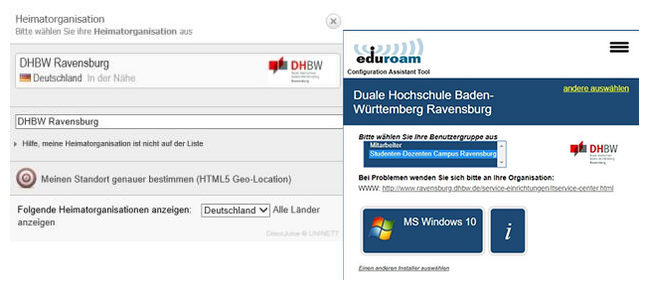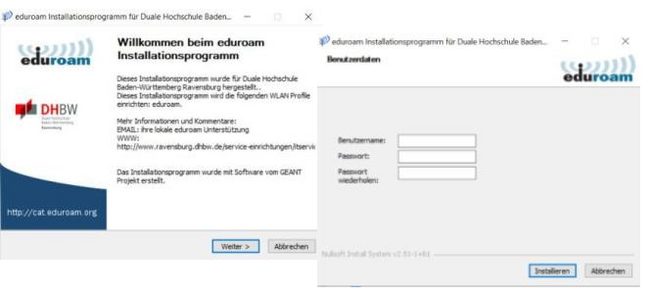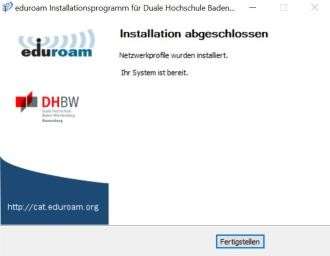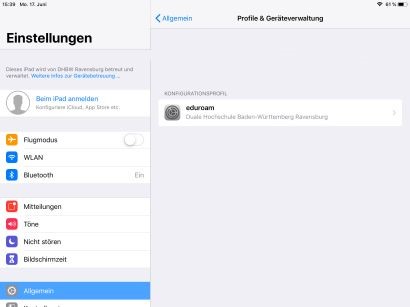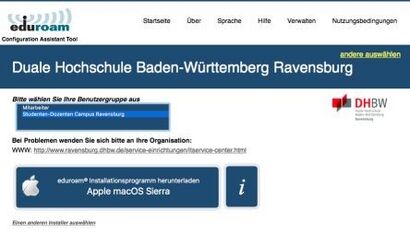Eduroam
Education Roaming (EDUROAM) ist eine weltweite Initiative von Hochschulen und anderen Organisationen, die Angehörigen einen drahtlosen Internetzugang an den entsprechenden Einrichtungen ermöglicht. Durch die Teilnahme der DHBW Ravensburg, können Studierende mit ihrem DHBW Account bei allen teilnehmenden Organisationen den Internetzugang vor Ort nutzen. Für die Nutzung außerhalb der eigenen Hochschule empfiehlt sich die Konfiguration vorab am Campus der DHBW, da an fremden Institutionen keinerlei Unterstützung erwartet werden kann.
Um EDUROAM zu nutzen, muss das internetfähige Gerät mit dem WLAN der Einrichtung vor Ort verbunden werden. Die SSID lautet in der Regel "eduroam" (Abweichungen unter eduroam.org oder auf der Seite des DFN).
Anleitungen
Konfigurationsanleitungen für EDUROAM am Campus Friedrichshafen
Zugriff auf interne Daten
Der Zugriff auf interne Ressourcen der Hochschule ist über EDUROAM nicht möglich. Um Zugriff zu erhalten, nutzen Studierende aus der Technik das WLAN-Netz DHBW-STUDENT.
Serverzertifikat überprüfen
Zum eigenen Schutz ist die Überprüfung des Serverzertifikats einzuschalten. Hintergründe dazu sind auf der Seite des DFN nachzulesen, Hinweise zur Umsetzung sind in den Anleitungen zu finden. Die SHA1-Prüfsummen der Zertifikate stehen in der Anleitung für Windows 10. Bei Android und Apple iOS ist das neue CA-Zertifikat (crt) zu installieren:
- Android: "von USB-Speicher installieren", "verwendet für WLAN"
- Apple iOS: "Allgemein / Konfigurationsprofil
Zugang zu EDUROAM
Die WLAN-Verbindung ist mit WPA2/AES verschlüsselt. Die Authentifizierung geschieht über 802.1X mit PEAP MS-CHAP v2.
| Studierende | Mitarbeiter |
|---|---|
| Benutzername@stud.dhbw-ravensburg.de | Benutzername@dhbw-ravensburg.de |
Vorgehensweise
Vorgehensweise Windows 7 (Download,PDF, 299 KB)
Konfigurationsanleitung EDUROAM
Vorgehensweise Windows 10 (Download,PDF, 370 KB)
Konfigurationsanleitung EDUROAM
Vorgehensweise Android ab 4.x (Download,PDF, 492 KB)
Konfigurationsanleitung EDUROAM
Vorgehensweise Linux (Download,PDF, 35 KB)
Konfigurationsanleitung EDUROAM
Konfigurationsanleitungen für EDUROAM am Campus Ravensburg
Damit die Verbindung zu EDUROAM abgesichert ist, ist es notwendig, den Zugang vorab korrekt zu konfigurieren. Das IT.S empfiehlt dringend die Verwendung des Konfigurationsassistenten (CAT) von EDUROAM. Im Folgenden sind ausführliche Anleitungen für unterschiedliche Betriebssysteme zu finden.
Kurzanleitung
Für die Installation wird zunächst die Heimatorganisation "Duale Hochschule Baden-Württemberg Ravensburg" und anschließend die Benutzergruppe ausgewählt. Nun kann der Konfigurationsassistent für das entsprechende Betriebssystem heruntergeladen werden (Windows, macOS, Linux, Android, iOS oder Chrome OS). Im Regelfall erkennt das System das Betriebssystem automatisch und bietet den korrekten Assistenten zum Download an. Es folgt die Installation auf dem Gerät, wobei der Benutzername abgefragt wird. Dieser setzt sich aus dem DHBW Anmeldebenutzer und der Domain zusammen, also beispielsweise mueller.b@stud.dhbw-ravensburg.de.
Gültig für Windows 7, Windows 8 und Windows 10.
1. Internetzugang sicherstellen: Für das Herunterladen des EDUROAM-Profils während des Installationsvorgangs ist eine funktionierende Internetverbindung nötig. Hierzu eignet sich zum Beispiel das Mobilfunknetz oder das private WLAN.
2. EDUROAM-Profil laden: Der Konfigurationsassistent wird von der Seite https://cat.eduroam.org bezogen. Dazu wählen Nutzer die Heimatorganisation DHBW Ravensburg aus. Daraufhin folgt die Auswahl der korrekten Benutzergruppe mit anschließendem Download.
3. EDUROAM-Profil installieren: Nach dem Herunterladen des Installationsprogramms erfolgt die Ausführung der .exe-Datei. Dabei werden DHBW Benutzer mit Domain (z.B. mueller.b@stud.dhbw-ravensburg.de) und Passwort in die Maske eingegeben. Zum Abschluss "Installieren" auswählen.
Nachdem die Installation fertiggestellt ist, sollte sich das Gerät automatisch mit dem EDUROAM-Netzwerk verbinden, wenn sich dieses in der Nähe befindet.
1. Internetverbindung sicherstellen: Für den Download des Konfigurationsassistenten ist ein funktionierender Internetzugang nötig. Studierende nutzen dazu bestenfalls das eigene WLAN zuhause oder das Mobilfunknetz.
2. Entfernen eines EDUROAM-Profils: Sollte bereits ein EDUROAM-Profil vorhanden sein, wird ein neues Profil nicht installiert. Aus diesem Grund muss das alte Profil entfernt werden. Vorhandene Profile sind unter "Systemeinstellungen" > "Profile" aufgeführt.
3. EDUROAM-Profil laden: Das Profil wird nach Auswahl der DHBW Ravensburg als Heimatorganisation und entsprechender Benutzergruppe unter https://cat.eduroam.org heruntergeladen. Ein Download ist ausschließlich mit dem Safari Webbrowser möglich. Das Betriebssystem des Geräts sollte automatisch erkannt werden.
4. Installation des Konfigurationsassistenten: Nach dem Herunterladen öffnet sich die Datei automatisch in den Profilen der Systemeinstellungen. Ist dies nicht der Fall, kann die Datei unter "Systemeinstellungen" > "Profile" > "Benutzerprofile" > "EDUROAM" manuell geöffnet werden. Nach der Bestätigung über die Schaltfläche "Fortfahren" werden DHBW Benutzer mit Domain (z.B. mueller.b@stud.dhbw-ravensburg.de) und dazugehörigem Passwort eingegeben.
Bei erfolgreichem Installationsabschluss erscheint EDUROAM in der Profil-Übersicht. Wenn sich ein EDUROAM-Netzwerk in der Nähe befindet, kann dies im WLAN-Menü ausgewählt und damit verbunden werden.
FAQ
FAQs zu eduroam (auf eduroam.org)
Support
Störungen melden Sie bitte beim Service Desk.
Dienst beantragen
Der Dienst muss nicht beantragt werden.
Pflichten des Benutzers
Die Benutzungsordnung der DFN-Kommunikationsdienste ist einzuhalten.